Hvis du vil redigere i CapCut som en professionel, er keyframes en ting, du skal vide om. De er en væsentlig del af enhver animation. De viser start- og slutpunktet for en bestemt funktion i din video og sikrer jævne overgange.

Denne artikel vil forklare, hvordan du tilføjer keyframes i CapCut og tager dine videoer til det næste niveau.
Tilføjelse af nøglerammer i CapCut-appen
Du kan oprette forbløffende videoer ved at tilføje keyframes i CapCuts app til Android- og iPhone-enheder. Selvom processen kan virke kompleks i starten, kræver den ikke rigtig ekspertredigeringsevner.
hvordan man får gif fra twitter
Du kan tilføje keyframes til hvad som helst: selve videoen, tekst, mærkat, overgang, lyd, overlejret video osv. Og da CapCut har så mange elementer, som du kan tilføje keyframes til, vil dette afsnit kun fokusere på ét aspekt for at hjælpe dig bedre forstå denne funktion.
Sådan tilføjer du keyframes til klistermærker i din CapCut-app:
- Tryk på plus-ikonet (+) for at starte et nyt projekt.
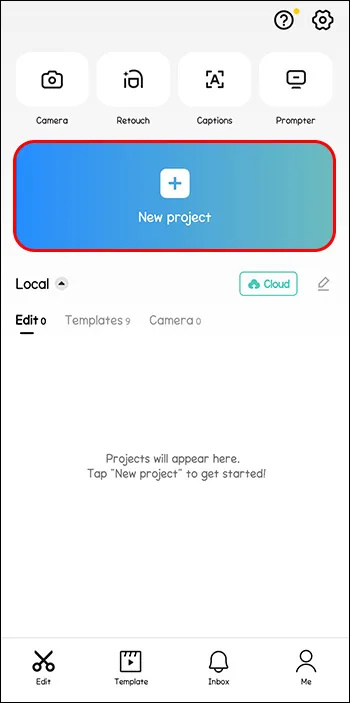
- Vælg en video fra dit bibliotek, eller brug tilgængelige CapCut-stockvideoer, og tryk på 'Tilføj'. For at tilføje flere videoer skal du klikke på den tomme cirkel i øverste højre hjørne og vælge flere klip fra dit bibliotek.
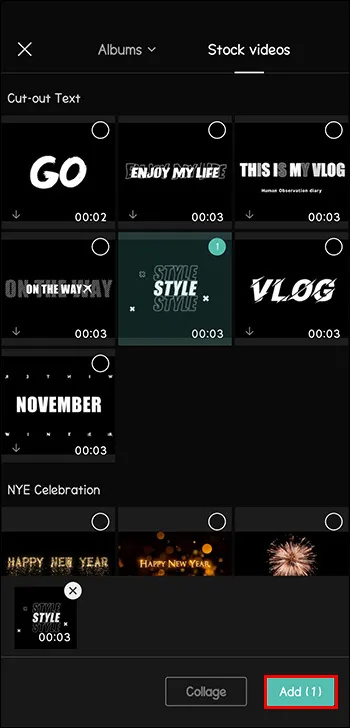
- Vælg 'Klistermærker' fra værktøjslinjen nederst, og vælg et eller flere klistermærker.
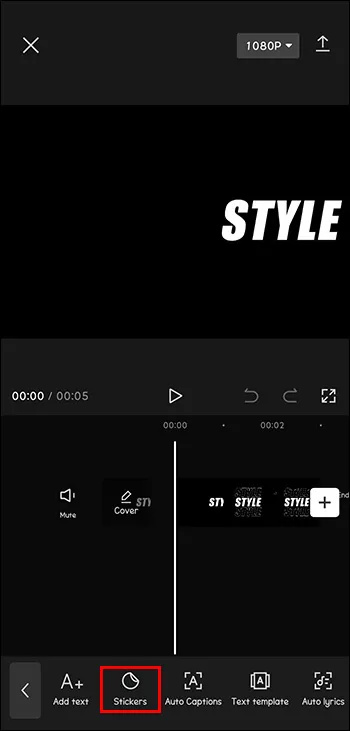
- Tryk på det hvide flueben. Placer dit klistermærke, hvor du vil have det først. Du kan rotere klistermærket, tilføje statiske animationer eller bestemme dets varighed ved at forlænge eller forkorte dets tidslinje.
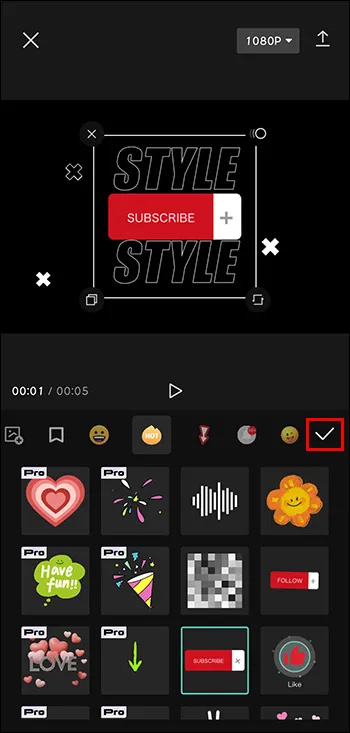
- Tryk på to små diamanter med et plus ved siden af afspilningsknappen. En rød diamant på tidslinjen repræsenterer din første keyframe.
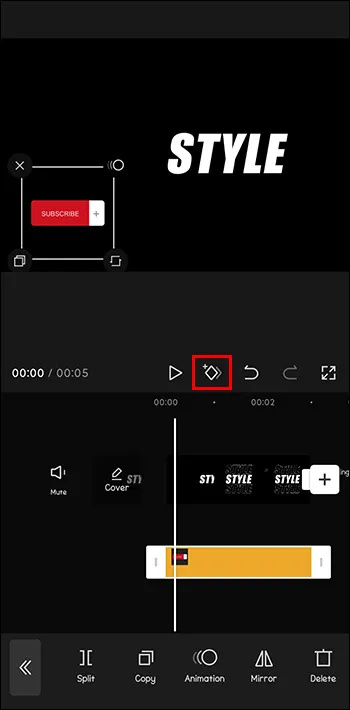
- Flyt afspilningslinjen til det sted, hvor du vil have din animation til at starte næste gang.
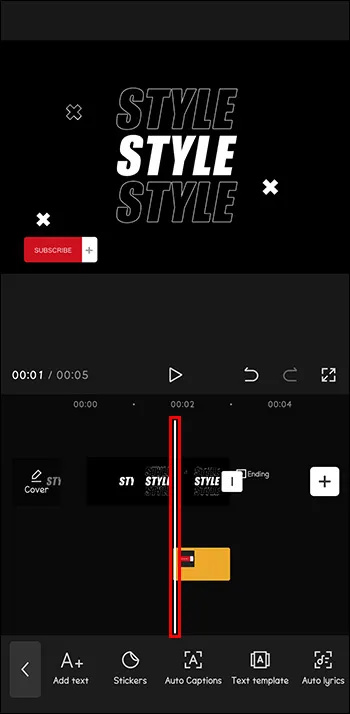
- Juster dit klistermærkes nye position, og tilføj andre funktioner. En anden rød diamant vises automatisk.
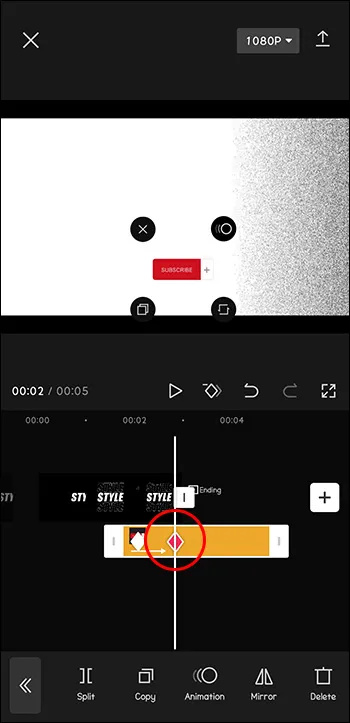
- Mens du gradvist trækker afspilningshovedet til slutningen af videoen, skal du flytte mærkaten til forskellige positioner på videoskærmen.
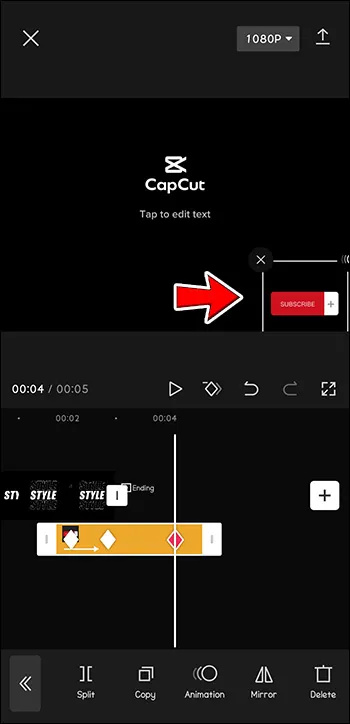
Eksport af videoen
Når du er færdig med at tilføje keyframes, er det tid til at eksportere videoen.
- Klik på pilen i øverste højre hjørne.
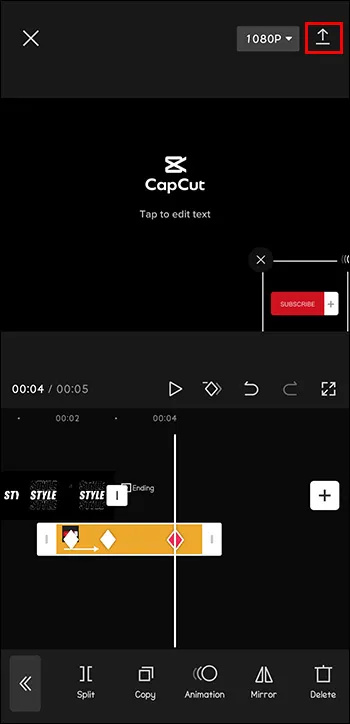
- Tryk på 'Udført' i øverste højre hjørne.
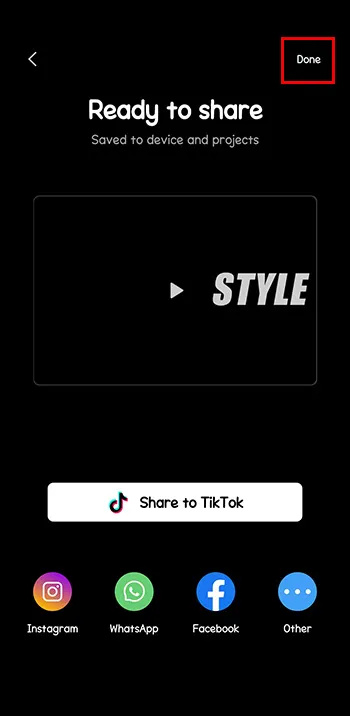
Du kan eksportere det direkte til dine sociale mediekonti eller dele det med dine venner gennem beskedapps som WhatsApp.
Fjernelse af Keyframes
Sådan fjerner du en bestemt keyframe:
- Flyt afspilningshovedet tilbage til placeringen af den røde diamant på din videos tidslinje.
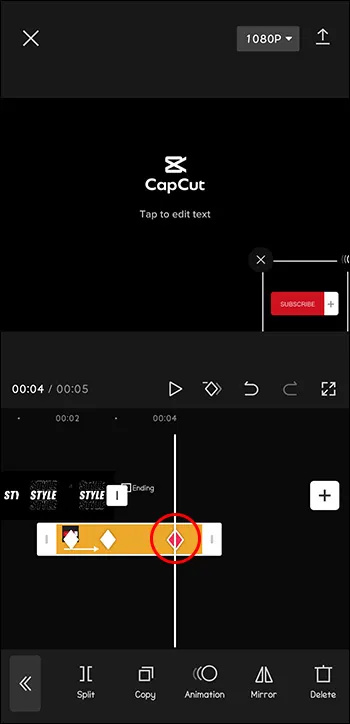
- Klik på de to diamanter ved siden af afspilningsknappen igen.
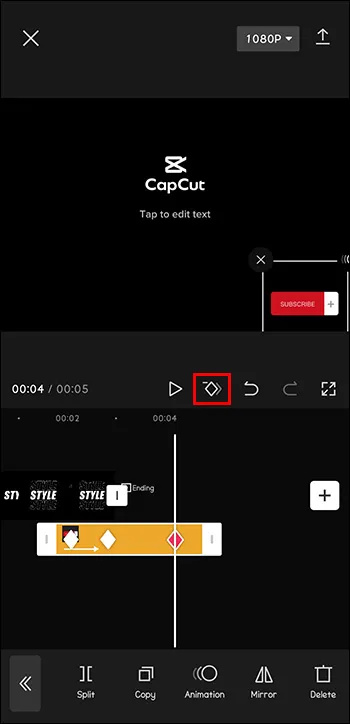
Det, der var et plustegn, skulle nu være et lille minustegn. Hvis du trykker på diamanterne, bliver det til et plustegn igen, hvilket betyder, at keyframen blev fjernet.
Tilføj Keyframes i CapCut PC
Hvis du foretrækker at arbejde på din pc, giver CapCut dig mulighed for at tilføje keyframes til dine videoer gennem sin app til Windows.
Ligesom i appen har CapCut PC-versionen mange elementer, som du kan tilføje keyframes til. For at gøre denne funktion mindre forvirrende for en ny editor, vil dette afsnit fokusere på at ændre en videos opacitet ved at tilføje keyframes. Appens standardtilstand 'Normal' ændrer kun videoens uigennemsigtighed. Du kan få adgang til andre blandingstilstande i rullemenuen, hvilket gør din video lysere, mørkere, blødere og meget mere.
Sådan tilføjer du keyframes i pc-versionen af din CapCut-app:
Kom godt i gang
- Klik på 'Nyt projekt'.
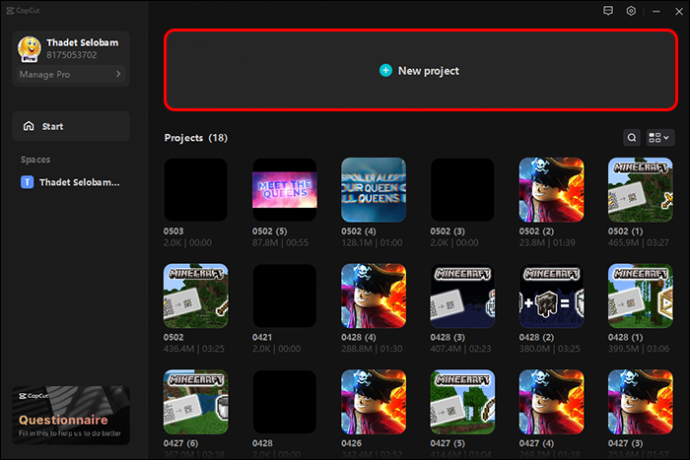
- Vælg 'Importer' i venstre side af din skærm, eller tilføj videoer fra CapCuts bibliotek.
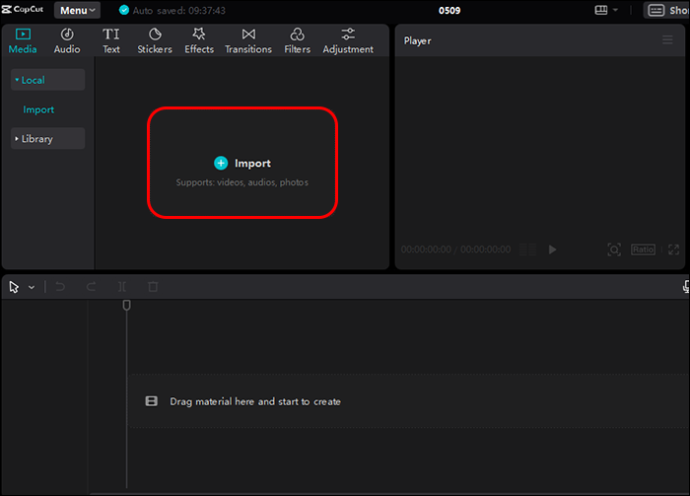
- Tryk på det lille blå plus (+) i nederste højre hjørne for at tilføje det til dit redigeringsrum, eller træk det til tidslinjen.
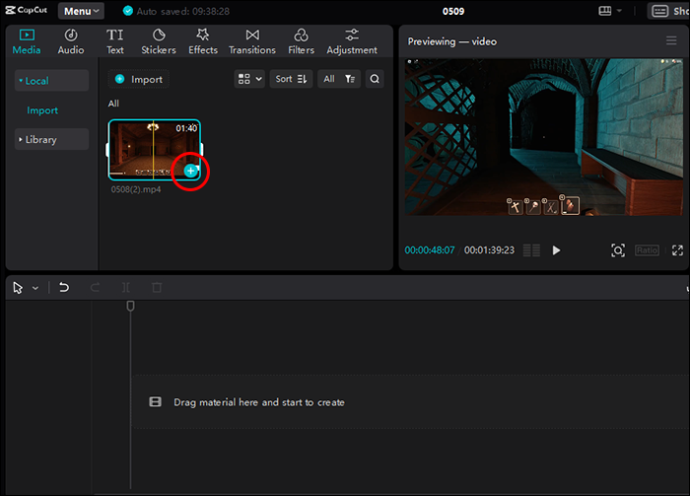
- Klik på videoens tidslinje for at få adgang til en menu i højre side.
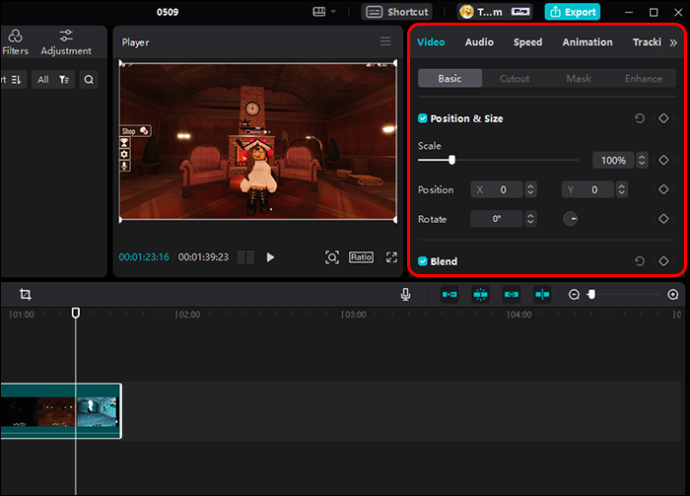
- Gå til fanen 'Grundlæggende', og gå til afsnittet 'Blend' for at vælge en tilstand.
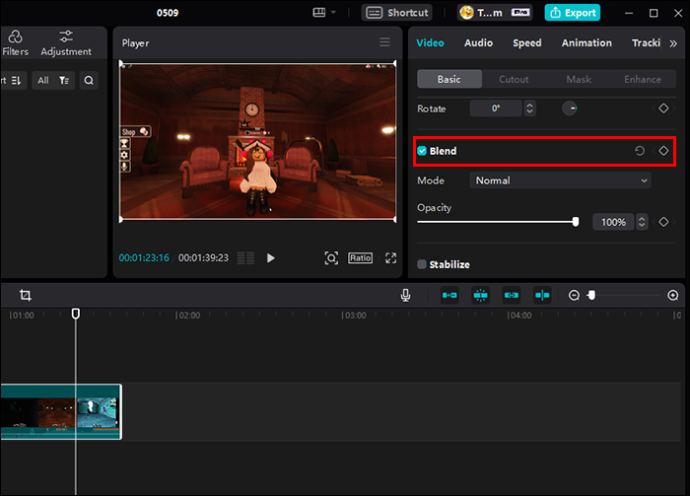
Oprettelse af Keyframes
- Juster startopaciteten, og placer afspilningshovedet, hvor du ønsker, at animationen skal starte.
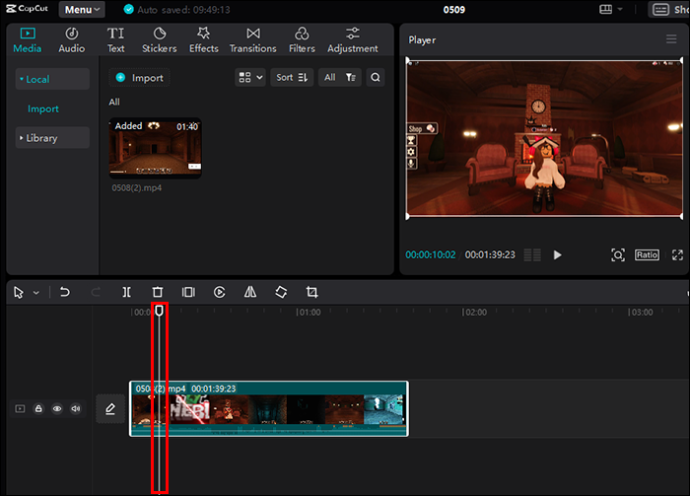
- Tryk på symbolet, der repræsenterer en diamant. Den bliver blå og markerer din første keyframe. En hvid diamant vises også på din tidslinje for at angive den første keyframe.
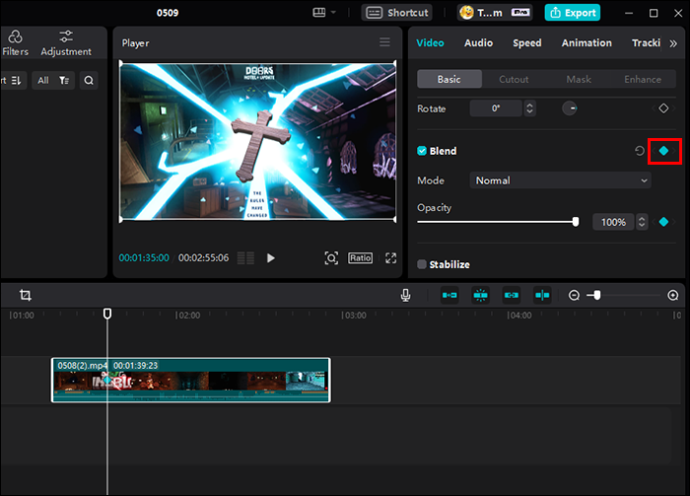
- Placer afspilningshovedet der, hvor du vil have følgende animation til at starte.
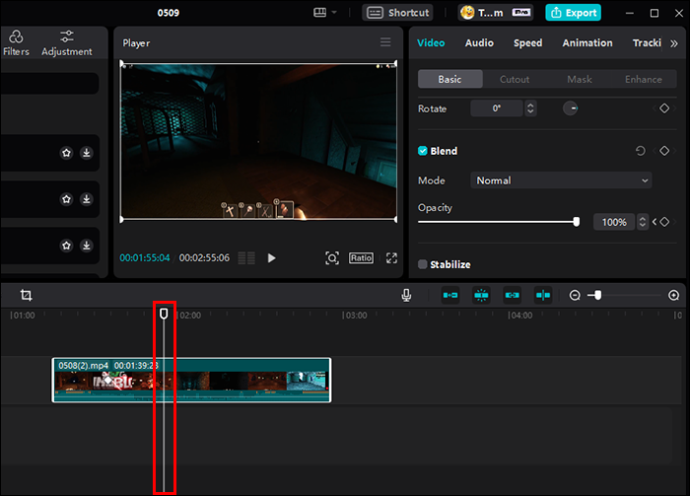
- Juster opaciteten i sidemenuen. Diamanten bliver automatisk blå igen.
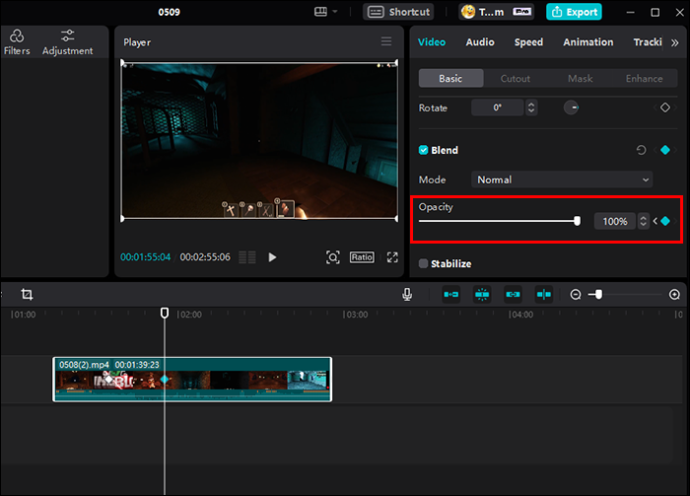
- Skift afspilningshovedets position, og juster opaciteten i flæng for at matche dine præferencer, indtil du når slutningen af videoen.
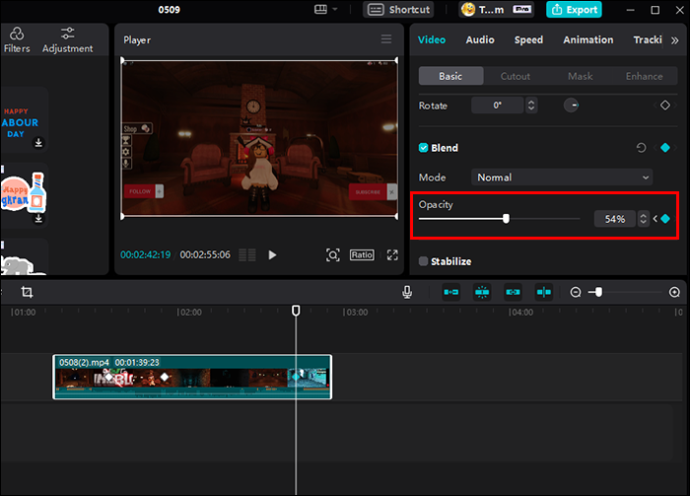
Eksport af videoen
- Tryk på knappen 'Eksporter', når du når det ønskede udseende til din nye video.
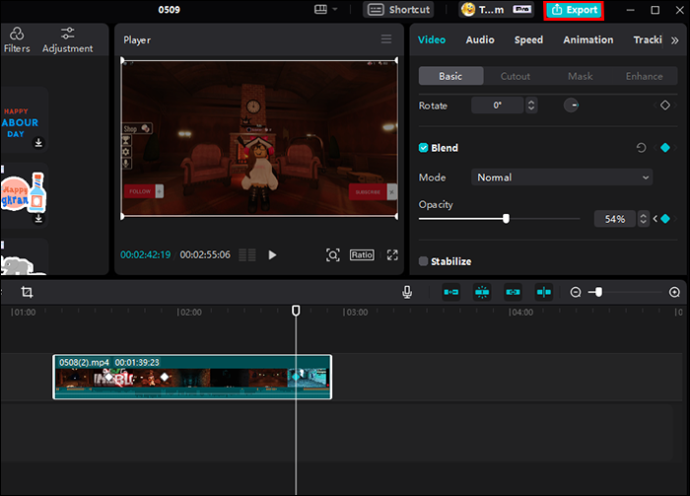
- Før du gemmer din nye redigering i dine lokale filer, kan du justere videoens opløsning, bithastighed, codec, format og billedhastighed.
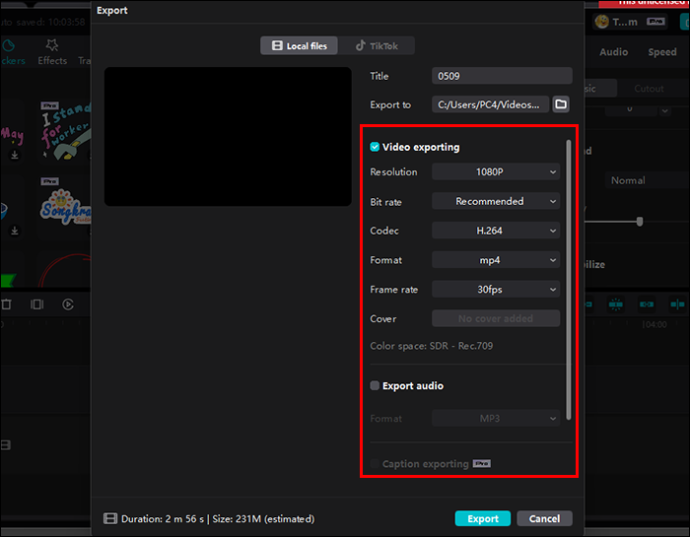
- Klik på 'Eksporter' igen for at bekræfte handlingen.
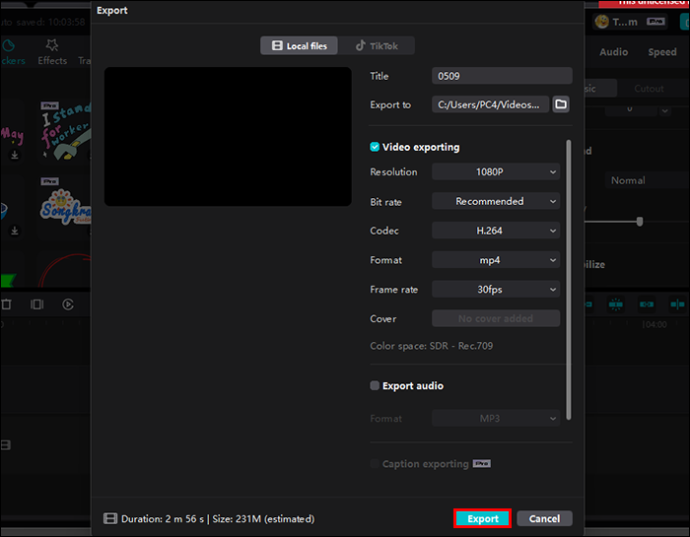
De, der ikke kan vente med at dele nye videoer til deres TikTok-konti, kan gøre det med det samme ved at skifte til fanen 'TikTok' øverst i pop op-vinduet og derefter klikke på 'Eksporter'.
hvordan man gendanner historie på krom
Fjernelse af Keyframes
Fjernelse af keyframes er det samme som i CapCut-appen. Du skal blot placere afspilningshovedet til den specifikke diamant på tidslinjen og klikke på den blå diamant i sidemenuen. For at starte forfra og fjerne alle keyframes på én gang, kan du klikke på den cirkulære pil ud for den funktion, du brugte.
Yderligere ofte stillede spørgsmål
Kan du tilføje keyframes i CapCut online editor?
Desværre ser det ud til, at CapCuts Online Editor ikke tillader dig at tilføje keyframes fra nu af.
Kan du tilføje flere keyframes til en enkelt video?
I CapCut kan du tilføje så mange keyframes, som du vil. Du kan samtidigt tilføje keyframes til hovedvideoen, et klistermærke over videoen, lyd osv. Du kan dog ikke vedhæfte keyframes til alle tidslinjer på samme tid. Du skal redigere hver tidslinje og tilføje keyframes separat.
Er CapCut til Windows gratis?
CapCut til Windows er tilgængelig i både gratis og betalte versioner. Keyframe-animation og mange andre CapCut-funktioner, der kan gøre dine videoer deleværdige, er tilgængelige i den gratis version. I modsætning hertil kræver yderligere funktioner såsom fjernelse af vandmærke opgradering til pro-versionen.
Professionelle videoer med minimal indsats
Med dens brugervenlige, brugervenlige grænseflade og mange fede funktioner kan CapCut blive din foretrukne videoredigerer til at skabe fantastiske og professionelt udseende videoer, som du hurtigt kan dele online.
Har du allerede prøvet at tilføje keyframes til dine videoer i CapCut? Fortæl os om din oplevelse i kommentarfeltet nedenfor.









